Как удалить (временно скрыть) условное форматирование при печати в Excel?
Как известно, после добавления условного форматирования к диапазону рабочего листа оно будет отображаться в распечатке при печати. Хотя в Excel нет прямой функции для удаления условного форматирования при печати рабочего листа, мы можем временно скрыть условное форматирование, чтобы напечатать без него в определенном диапазоне. С помощью этого руководства вы научитесь временно скрывать условное форматирование при печати в Excel.
Удаление (временное скрытие) условного форматирования при печати
Удаление (временное скрытие) условного форматирования при печати
Например, у вас есть диапазон данных, как показано на скриншоте ниже, все значения больше 95 выделены определенным форматом.
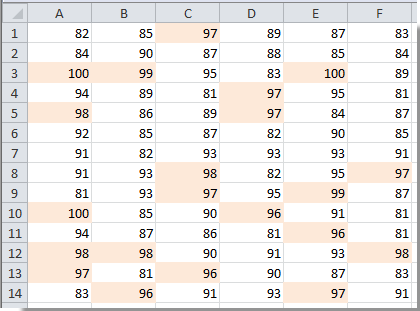
Вы можете легко скрыть условное форматирование, выполнив следующие шаги.
1. Щелкните по пустой ячейке в текущем листе, введите CondF_Show в поле имени и нажмите клавишу Enter. Смотрите скриншот:

2. Затем нажмите Данные > Проверка данных.
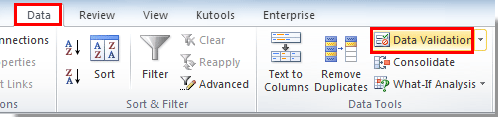
3. В диалоговом окне Проверка данных вам нужно:

Затем создается выпадающий список со значениями Да и Нет.
3. Нажмите Условное форматирование > Управление правилами на вкладке Главная.
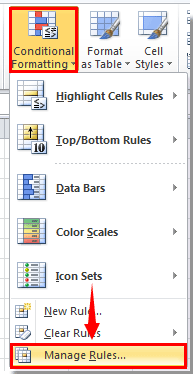
4. В диалоговом окне Менеджер правил условного форматирования выберите Текущий лист в выпадающем списке Показать правила форматирования для, затем выберите правило, которое хотите скрыть при печати, и наконец нажмите кнопку Редактировать правило.
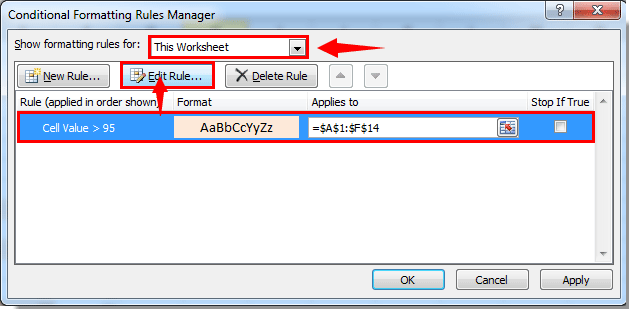
5. В диалоговом окне Изменить правило форматирования выполните следующие действия.

6. Когда вы вернетесь в диалоговое окно Менеджер правил условного форматирования, нажмите кнопку ОК.
С этого момента, когда вы выберете Да в выпадающем списке, условное форматирование будет отображаться.
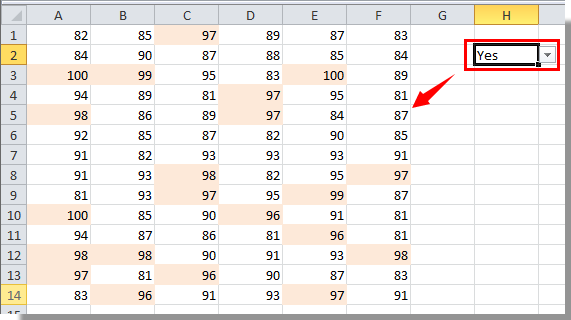
А когда вы выберете Нет в выпадающем списке, условное форматирование будет временно скрыто. Пожалуйста, начинайте печать.
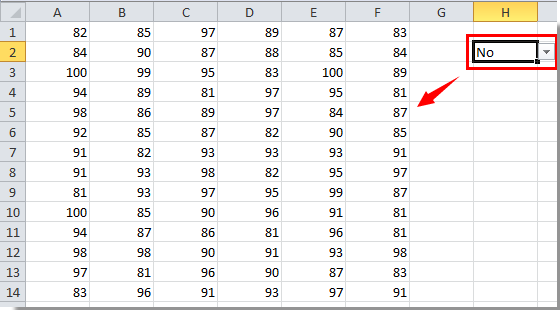

Раскройте магию Excel с Kutools AI
- Умное выполнение: Выполняйте операции с ячейками, анализируйте данные и создавайте диаграммы — всё это посредством простых команд.
- Пользовательские формулы: Создавайте индивидуальные формулы для оптимизации ваших рабочих процессов.
- Кодирование VBA: Пишите и внедряйте код VBA без особых усилий.
- Интерпретация формул: Легко разбирайтесь в сложных формулах.
- Перевод текста: Преодолейте языковые барьеры в ваших таблицах.
Связанные статьи:
- Как удалить условное форматирование из пустых ячеек в Excel?
- Как игнорировать пустые или нулевые ячейки в условном форматировании в Excel?
- Как применить условное форматирование к датам меньше/больше сегодняшнего дня в Excel?
- Как применить условное форматирование для отрицательных процентов красным цветом в Excel?
Лучшие инструменты для повышения продуктивности в Office
Повысьте свои навыки работы в Excel с помощью Kutools для Excel и ощутите эффективность на новом уровне. Kutools для Excel предлагает более300 расширенных функций для повышения производительности и экономии времени. Нажмите здесь, чтобы выбрать функцию, которая вам нужнее всего...
Office Tab добавляет вкладки в Office и делает вашу работу намного проще
- Включите режим вкладок для редактирования и чтения в Word, Excel, PowerPoint, Publisher, Access, Visio и Project.
- Открывайте и создавайте несколько документов во вкладках одного окна вместо новых отдельных окон.
- Увеличьте свою продуктивность на50% и уменьшите количество щелчков мышью на сотни ежедневно!
Все надстройки Kutools. Один установщик
Пакет Kutools for Office включает надстройки для Excel, Word, Outlook и PowerPoint, а также Office Tab Pro — идеально для команд, работающих в разных приложениях Office.
- Комплексный набор — надстройки для Excel, Word, Outlook и PowerPoint плюс Office Tab Pro
- Один установщик, одна лицензия — настройка занимает считанные минуты (MSI-совместимо)
- Совместная работа — максимальная эффективность между приложениями Office
- 30-дневная полнофункциональная пробная версия — без регистрации и кредитной карты
- Лучшее соотношение цены и качества — экономия по сравнению с покупкой отдельных надстроек